WordPress Veritabanı Bağlantı Kurma Hatası Nasıl Düzeltilir
WordPress Veritabanı Bağlantı Kurma Hatası Nasıl Düzeltilir
Veritabanı bağlantı kurma hatası muhtemelen WordPress kullanıcılarının karşılaşabileceği en yaygın ve korkutucu hatalardan biridir. Beyaz ekran hatası (WSOD) ile kesinlikle yakın bir ilişki bulunuyor. Bu hata, web sitenizin artık iletişim kurmadığı veya WordPress veritabanınıza erişimi olmadığı anlamına gelir ve bu nedenle tüm web siteniz çöker.
Bu hafife alınacak bir şey değildir ve satışlarınızı, trafiğinizi ve analizlerinizi doğrudan etkileyebileceğinden bunu hemen çözmeye çalışmalısınız. Ancak merak etmeyin, bugün bu hataya neden olan bazı genel senaryoları ve sitenizi kısa sürede yeniden çalışır duruma getirmenin bazı kolay yollarını tartışacağız.
Veritabanı Bağlantısı Kurma Hatası Nedir?
WordPress sitenizdeki gönderi verileri, sayfa verileri, meta bilgileri, eklenti ayarları, oturum açma bilgileri vb. gibi tüm bilgiler MySQL veritabanınızda saklanır. Orada depolanmayan tek veri, resimler gibi medya içeriği ve index.php, wp-login.php vb. gibi tema/eklenti/çekirdek dosyalarınızdır. Birisi web sitenizi ziyaret ettiğinde, PHP sayfadaki kodu yürütür ve veritabanındaki bilgileri sorgular. Ardından ise ziyaretçiye tarayıcılarında görüntüler.
Herhangi bir nedenle bu düzgün çalışmıyorsa, aşağıda görüldüğü gibi bir veritabanı bağlantı mesajı oluşturma hatasıyla karşılaşırsınız. Bağlantı düzgün çalışmadığından , sayfayı oluşturmak için hiçbir veri alınamadığından dolayı tüm sayfa boş olarak gözükür. Bu yalnızca sitenizin ön ucunu bozmakla kalmaz, aynı zamanda WordPress panonuza erişmenizi de engeller.
Ancak, ziyaretçiler bu hatayı ön uçta hemen görmeyebilir. Bunun nedeni, sitenizin büyük olasılıkla süresi dolana kadar önbellekten hizmet vermeye devam etmesidir. Bu nedenle, bir site hala önbellekten hizmet veriyorsa, bir ziyaretçiye iyi görünebilir.
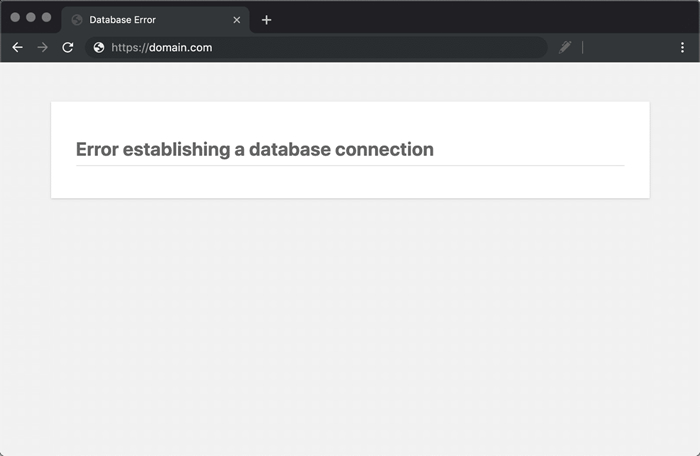
Türkiye Hosting destek ekibimiz, önbelleğinizin süresini isterseniz bir saat, hatta bir hafta demek için artırabilir. Çok sık değişmeyen bir siteniz varsa bu özellik önbelleğin süresi dolduktan sonra sık sık yeni dosyalar almak zorunda olmadığından sitenizin performansını artırabilir. Ve yukarıdaki gibi durumlarda, sitenin ön ucu (önbelleği bozan bir komut dosyanız veya sitenizin bir parçası yoksa) çok daha uzun süre kalır.
Bu hata meydana gelirken ziyaretçiler sitenize erişmeye çalıştığında, depolarında hata durum kodu üretecektir. Aynı durum kodu, bir "Dahili sunucu hatası" olduğunda da görünür. Bu aslında sunucuda bir şeylerin ters gittiği ve istenen kaynağın teslim edilmediği anlamına gelir. Her şey düzgün çalıştığında siteniz 200 HTTP durum kodu üretecektir, bu da her şeyin yolunda olduğu anlamına gelir.
Türkiye Hosting müşterisiyseniz, bunun tekrarlayan bir sorun olup olmadığını görmek için Türkiye Hosting analitiklerindeki hata raporuna bakabilirsiniz.
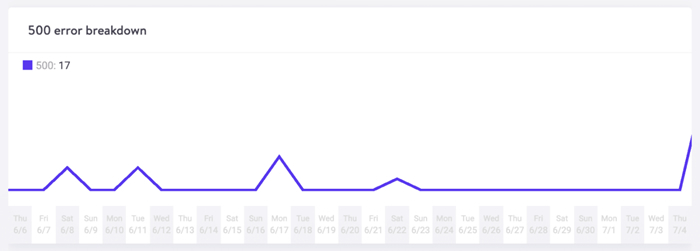
Bu Hataya Neden Olan Genel Senaryolar
Peki bu tam olarak neden oluyor? Pekala, işte aşağıda birkaç yaygın neden var. Endişelenmeyin, nasıl düzelteceğinizi öğrenebilmeniz için bunların her birine daha derinlemesine gireceğiz. Genellikle bu hatayı 15 dakikadan kısa bir sürede çözebilirsiniz.
- En yaygın sorun, veritabanı oturum açma kimlik bilgilerinizin yanlış olmasıdır. WordPress siteniz, MySQL veritabanına bağlanmak için ayrı oturum açma bilgileri kullanır.
- Veritabanınızın kodu bozuk olabilir. Eklentiler ve bunları sürekli silip yükleyen kullanıcılarla, bazen veritabanları bozulur. Bunun nedeni, eksik veya tek tek bozulmuş bir tablo olabilir veya bazı bilgiler yanlışlıkla silinmiş olabilir .
- WordPress kurulumunuzda bozuk dosyalarınız olabilir. Bu, bazen bilgisayar korsanlarının eseri olabilir.
Veritabanı Bağlantı Kurma Hatası Nasıl Düzeltilir
Hatayı gidermeye başlamadan önce, her zaman bir WordPress site yedeği almanızı öneririz. Aşağıdaki önerilerin çoğu, veritabanınızdaki bilgileri manipüle etmeyi içerir, bu nedenle işleri daha da kötüleştirmek istemezsiniz. Teknoloji konusunda ne kadar bilgili olduğunuzu düşünürseniz düşünün, WordPress sitenizdeki bir şeyleri düzeltmeye çalışmadan önce her zaman yedekleme yapmalısınız.
Türkiye Hosting kullanıcısıysanız, tek tıklamayla yedekleme özelliğimizden yararlanabilirsiniz. Türkiye Hosting panelinden WordPress sitenize tıklayın, "Yedeklemeler"e ve ardından "Şimdi yedekle"ye tıklayın. Ardından, bir yedeği üretime veya hazırlamaya geri yükleme seçeneğiniz vardır. Veya MySQL veritabanınızı phpMyAdmin kullanarak manuel olarak yedekleyebilirsiniz. Başarılı bir yedeklemeye sahip olduğunuzda, veritabanı bağlantı sorunlarınızı gidermeye başlamanın zamanı gelmiştir.
Veritabanı Oturum Açma Bilgilerinizi Kontrol Edin
Yapılacak ilk şey, veritabanı oturum açma kimlik bilgilerinizin doğru olup olmadığını kontrol etmektir. Bu, bir veritabanı bağlantı mesajı oluşturma hatasının oluşmasının açık ara en yaygın nedenidir. Özellikle insanlar yeni bir hosting sağlayıcısına geçiş yaptıktan hemen sonra. WordPress sitenizin bağlantı ayrıntıları, genellikle WordPress sitenizin kökünde bulunan wp-config.php dosyasında saklanır.
Bağlantının başarılı bir şekilde gerçekleşmesi için hepsinin doğru olması gereken dört önemli bilgiyi içerir. Bunlar, Veri tabanı ismi, MySQL veritabanı kullanıcı adı, MySQL veritabanı şifresi, MySQL sunucu adı.
wp-config.php dosyanıza erişmek için sitenize SFTP üzerinden bağlanabilir ve sitenizin kök dizinine göz atabilirsiniz. Veya cPanel kullanıyorsanız, “Dosya Yöneticisi”ne tıklayabilir, sitenizin kök dizinine göz atabilir ve dosyayı düzenlemek için sağ tıklayabilirsiniz.
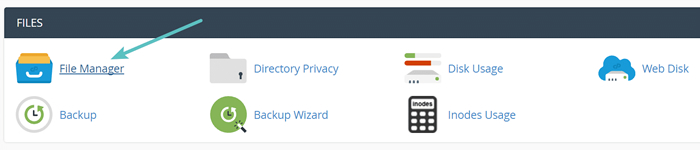
Aşağıda, dosyanın açıldığında nasıl göründüğüne dair bir örnek verilmiştir.
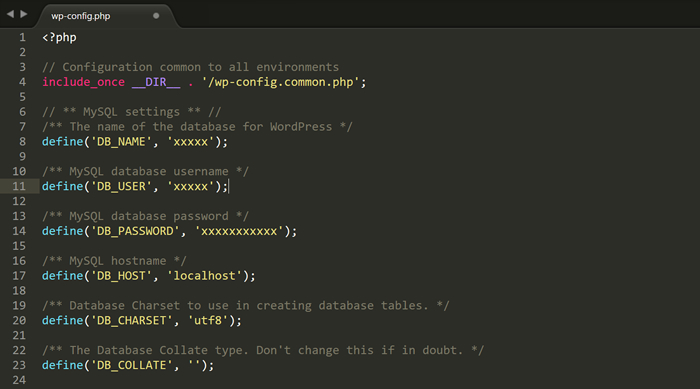
Şimdi doğru olduklarından emin olmak için mevcut değerlerinizi sunucunuzdaki değerlerle kontrol etmeniz gerekiyor. cPanel ve Türkiye Hosting kullanıcıları için aşağıdaki yönergeleri izleyin.
cPanel'de Veritabanı Kimlik Bilgilerini Kontrol Edin
Kontrol edilecek ilk şey veritabanı adıdır. Bunu yapmak için phpMyAdmin için giriş yapmanız gerekecek.
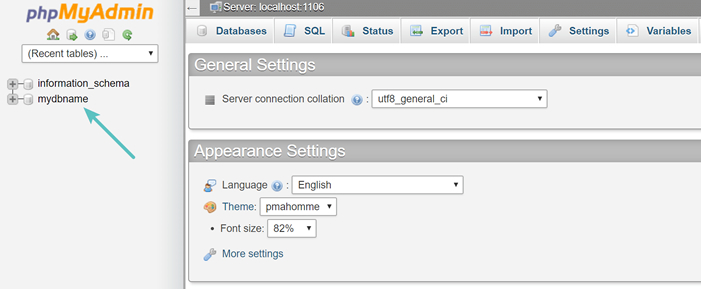
Ayrıca, WordPress sitenizin URL'sini içerdiğinden emin olarak bunun doğru veritabanı olduğunu doğrulayabilirsiniz. Bunu yapmak için, veritabanına tıklayın, ardından wp_options tablosuna tıklayın (bu, güvenlik amacıyla wpxx_options gibi biraz farklı bir adla adlandırılabilir). Tablonun üst kısmında sitenizin URL'si ve adı için değerler göreceksiniz. Bunlar mevcut sitenizle eşleşiyorsa, doğru yerde olduğunuzdan emin olabilirsiniz.

Veritabanı adınız zaten doğruysa ve hala bir veritabanı bağlantı mesajı kurarken hata alıyorsanız, kullanıcı adınızı ve şifrenizi de kontrol etmeniz gerekir. Bunu yapmak için WordPress sitenizin kök dizininde yeni bir PHP dosyası oluşturmanız ve aşağıdaki kodu girmeniz gerekecektir. Checkdb.php gibi istediğiniz gibi adlandırabilirsiniz. db_user ve db_password değerlerini wp-config.php dosyanızdaki değerlerle değiştirmeniz yeterlidir.
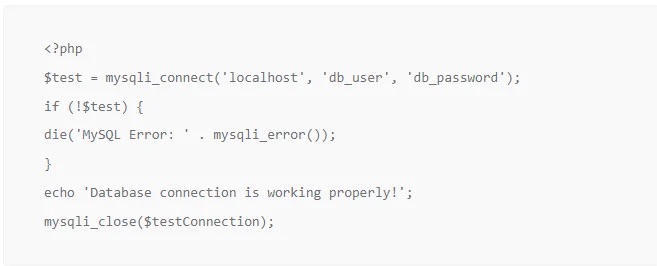
Ardından WordPress sitenizdeki dosyaya göz atın: https://yourdomain.com/checkdb.php. Bir “MySQL Hatası: Erişim reddedildi” alırsanız, kullanıcı adınızın veya şifrenizin yanlış olduğunu biliyorsunuzdur ve kimlik bilgilerinizi sıfırlamak için bir sonraki adıma geçmeniz gerekecektir.

Aşağıda görmek istediğiniz mesaj var oda “Veritabanı bağlantısı düzgün çalışıyor.” Ama elbette, bu ekranı görüyor olsaydın bu makaleyi okuyar olmazdın. Testi tamamladıktan sonra bu dosyayı sildiğinizden/kaldırdığınızdan emin olun.

Yani daha sonra kullanıcı adınızı ve şifrenizi sıfırlamanız gerekiyor. cPanel'de Veritabanları bölümünün altında MySQL Veritabanları'na tıklayın.

Aşağı kaydırın ve yeni bir MySQL kullanıcısı oluşturun. Kolayca tahmin edilmemeleri için benzersiz bir kullanıcı adı ve şifre seçmeye çalışın. Sağladıkları şifre üreticisi aracı gerçekten harika çalışıyor. Ardından "Kullanıcı Oluştur"a tıklayın. Alternatif olarak, halihazırda var olan mevcut veritabanı kullanıcısının şifresini de bu ekrandan değiştirebilirsiniz.
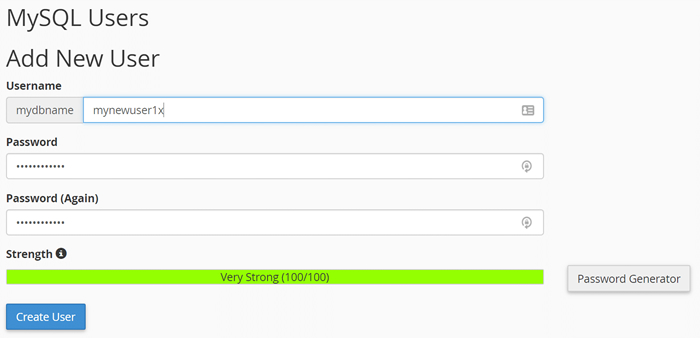
Ardından aşağı kaydırın ve yeni kullanıcınızı veritabanınıza ekleyin. Bir sonraki ekran hangi ayrıcalıkları atamak istediğinizi soracak, “Tüm Ayrıcalıklar”ı seçin.

Ardından bu yeni kimlik bilgilerini alın ve wp-config.php dosyanızı güncelleyin. DB_USER ve DB_PASSWORD değerlerini güncellemek isteyeceksiniz. Ayrıca test dosyasını daha önce çalıştırabilirsiniz. Bu, daha sonra kimlik bilgi sorununuzu çözmelidir. Değilse, hala yanlış ana bilgisayar adına (DB_HOST) sahip olabilirsiniz. Ancak emin değilseniz, her zaman hosting sağlayıcınıza ulaşabilir veya belgelerini kontrol edebilirsiniz. Bazıları ayrıca localhost yerine 127.0.0.1 kullanabilir.
Yukarıdaki her şeyi uyguladıysanız ve hala bir veritabanı bağlantısı kurarken hata mesajı alıyorsanız mail yoluyla sorununuzu iletebilirsiniz.
Aradığınız Bilgiyi Bulamıyor musunuz?
Bilgi bankasını detaylı olarak incelediniz, fakat ihtiyacınız olan bilgiyi bulamıyorsanız,
Bir Destek Talebi Oluşturun.